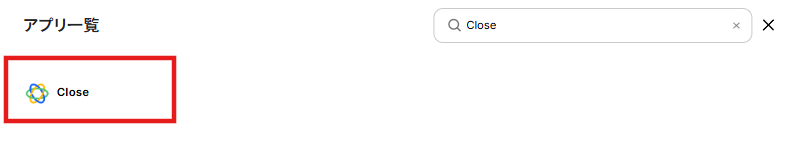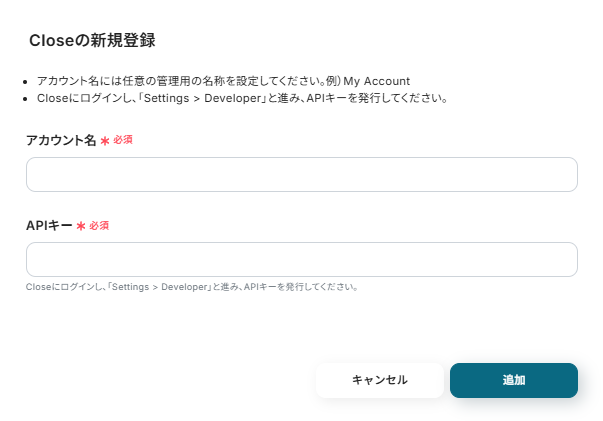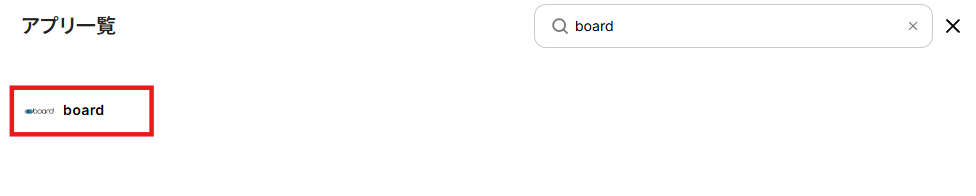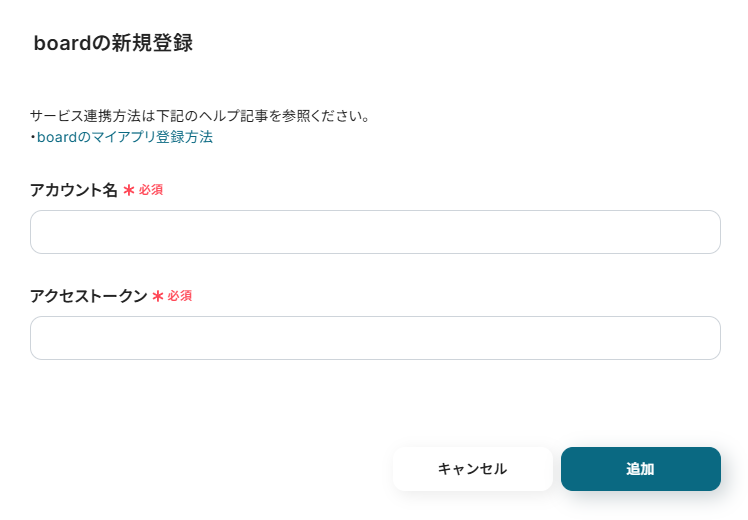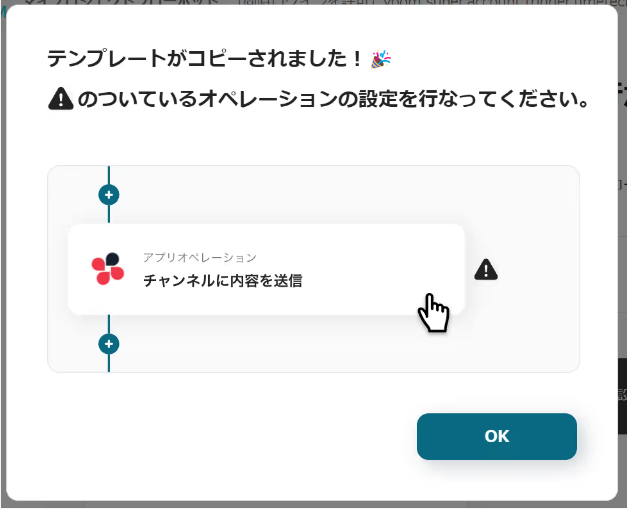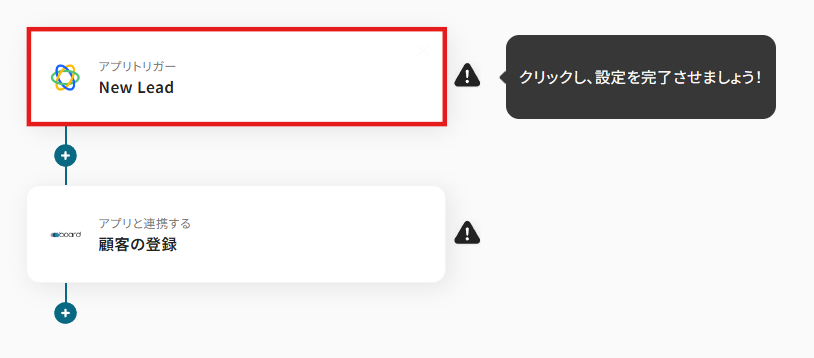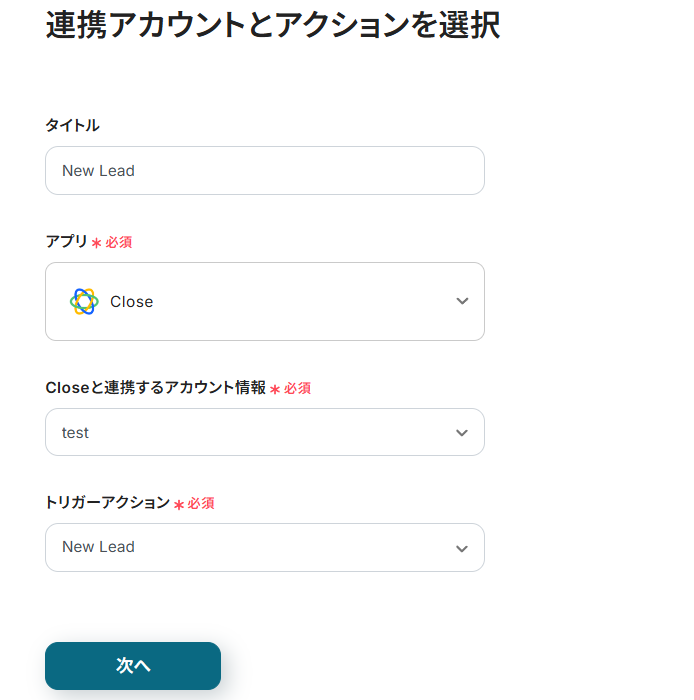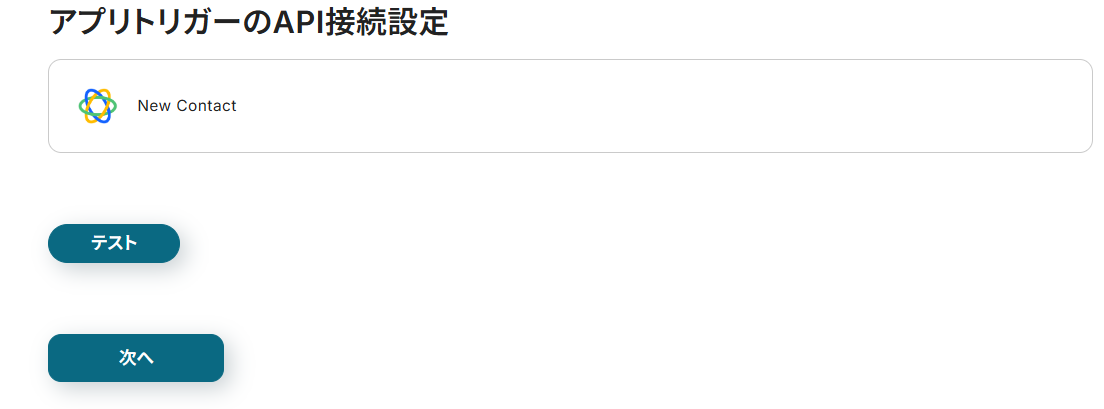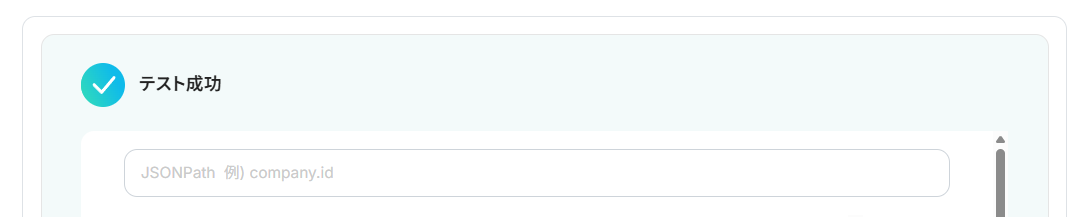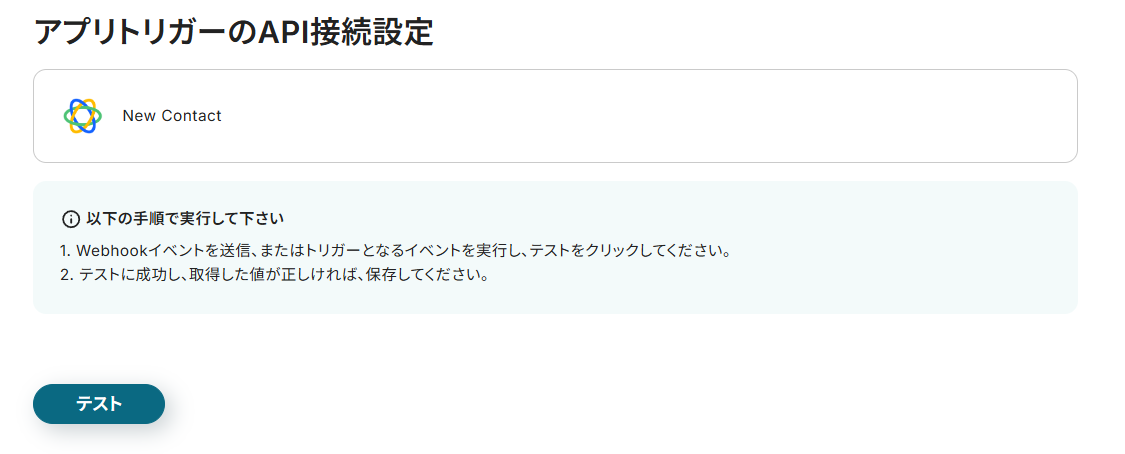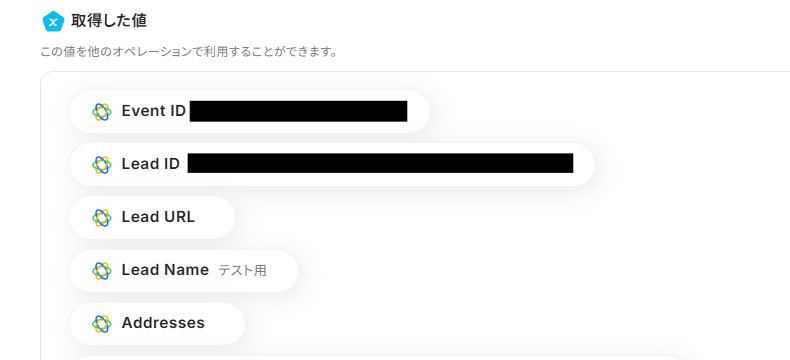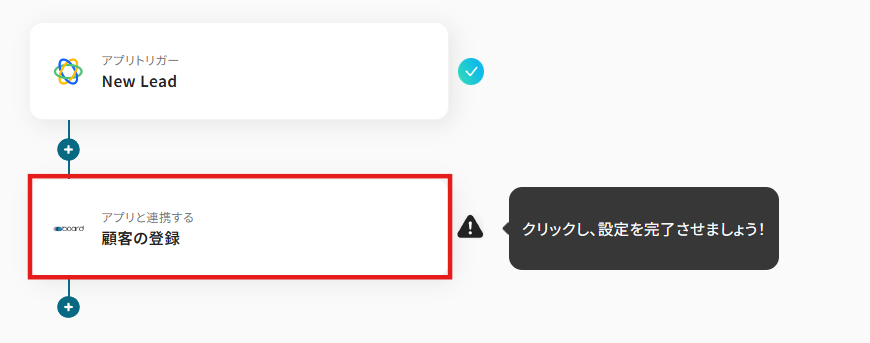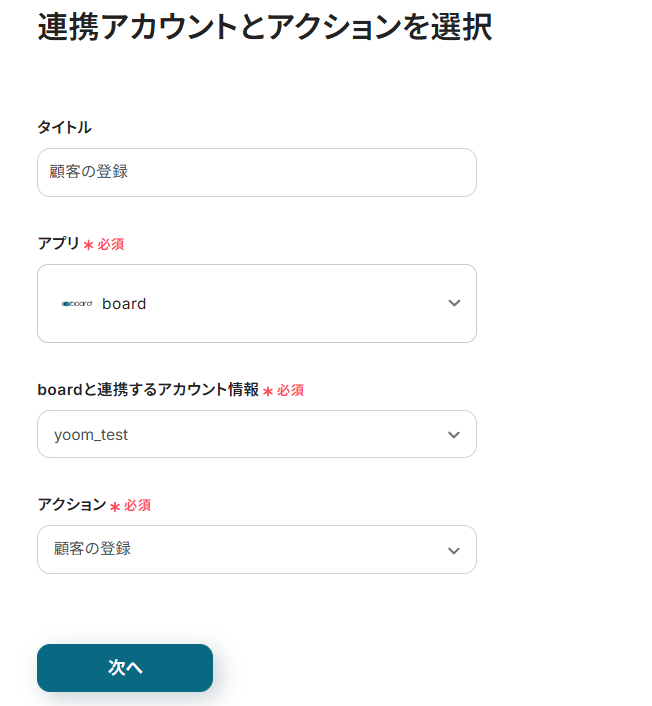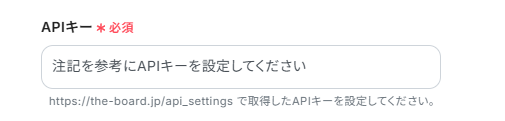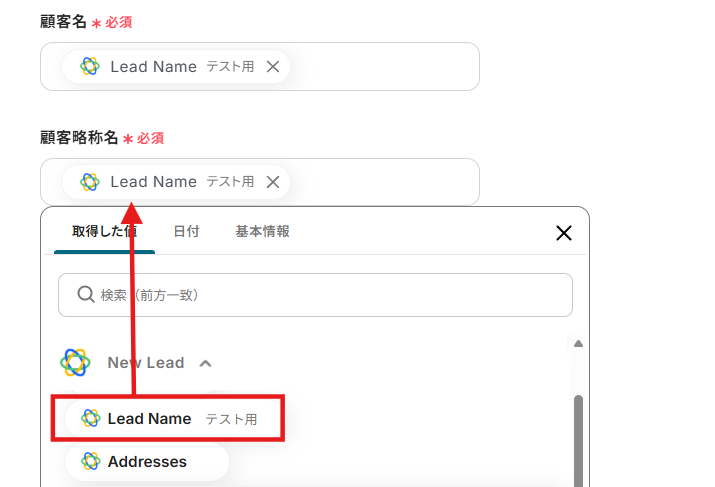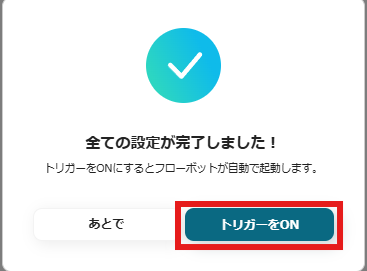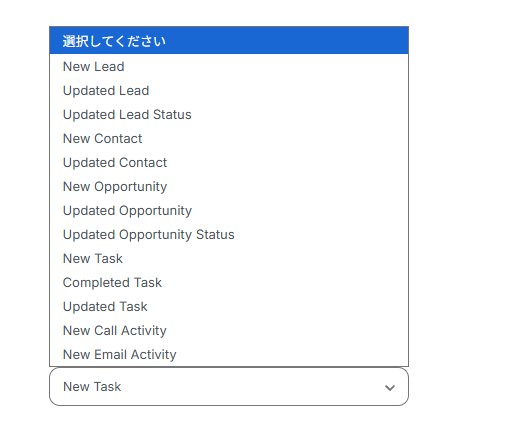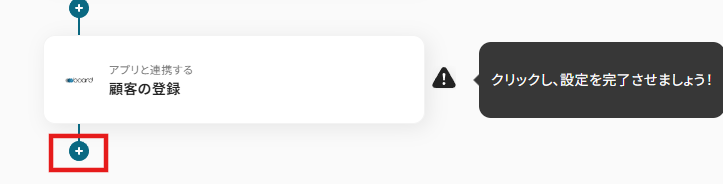CloseにLeadが追加されたら、boardに顧客情報を追加する
試してみる
■概要
SFA/CRMツールのCloseで管理しているリード情報を、案件管理ツールのboardへ手作業で転記するのに手間を感じていませんか。このワークフローを活用することで、Closeとboardを連携させ、リードが追加された際に自動でboardへ顧客情報を登録できるようになります。面倒な転記作業から解放され、営業活動の迅速化とデータ入力の正確性向上に貢献します。
■このテンプレートをおすすめする方
・Closeとboardを併用し、顧客情報の二重入力に課題を感じている営業担当者の方
・Closeで獲得したリード情報を、速やかにboardへ連携して案件管理を始めたい方
・営業プロセスのデータ入力を自動化し、チーム全体の生産性を向上させたいマネージャーの方
■注意事項
・CloseとboardのそれぞれとYoomを連携してください。
・boardのマイアプリ連携方法は以下をご参照ください。
https://intercom.help/yoom/ja/articles/5561686
「Closeに新しいリード情報を登録した後、boardにも顧客情報として手動でコピー&ペーストしている…」
「両方のツールで情報を管理しているため、転記作業に時間がかかるし、入力ミスも発生しがちで困っている…」
このように、Closeとboard間での手作業によるデータ連携に、日々手間やストレスを感じていませんか?
もし、Closeに新しいリードが追加されたタイミングで、関連情報が自動的にboardの顧客情報として登録される仕組みがあれば、こうした定型業務から解放され、より重要な営業活動や顧客管理に集中できる貴重な時間を確保できます。
今回ご紹介する自動化の設定は、プログラミングの知識がなくても簡単に設定でき、日々の業務を効率化できるので、ぜひこの機会に導入して作業をもっと楽にしましょう!
とにかく早く試したい方へ
YoomにはCloseとboardを連携するためのテンプレートが用意されているので、今すぐ試したい方は以下よりバナーをクリックしてスタートしましょう!
CloseにLeadが追加されたら、boardに顧客情報を追加する
試してみる
■概要
SFA/CRMツールのCloseで管理しているリード情報を、案件管理ツールのboardへ手作業で転記するのに手間を感じていませんか。このワークフローを活用することで、Closeとboardを連携させ、リードが追加された際に自動でboardへ顧客情報を登録できるようになります。面倒な転記作業から解放され、営業活動の迅速化とデータ入力の正確性向上に貢献します。
■このテンプレートをおすすめする方
・Closeとboardを併用し、顧客情報の二重入力に課題を感じている営業担当者の方
・Closeで獲得したリード情報を、速やかにboardへ連携して案件管理を始めたい方
・営業プロセスのデータ入力を自動化し、チーム全体の生産性を向上させたいマネージャーの方
■注意事項
・CloseとboardのそれぞれとYoomを連携してください。
・boardのマイアプリ連携方法は以下をご参照ください。
https://intercom.help/yoom/ja/articles/5561686
Closeとboardを連携してできること
CloseとboardのAPIを連携させることで、これまで手作業で行っていた二つのツール間の情報登録作業を完全に自動化できます。
ここでは、具体的な自動化の例を複数ご紹介しますので、気になる内容があれば、ぜひクリックしてみてください!
CloseにLeadが追加されたら、boardに顧客情報を追加する
Closeに新しいリード情報が追加されるたびに、その情報を自動でboardに顧客情報として登録する連携です。
この自動化により、リード獲得から顧客管理、請求業務までの一連のプロセスがシームレスに繋がり、手作業によるデータ転記の手間と入力ミスを削減できます。
この連携は、Closeのデータをboardへ直接連携するシンプルな構成のため、すぐに設定して利用を開始できます。
CloseにLeadが追加されたら、boardに顧客情報を追加する
試してみる
■概要
SFA/CRMツールのCloseで管理しているリード情報を、案件管理ツールのboardへ手作業で転記するのに手間を感じていませんか。このワークフローを活用することで、Closeとboardを連携させ、リードが追加された際に自動でboardへ顧客情報を登録できるようになります。面倒な転記作業から解放され、営業活動の迅速化とデータ入力の正確性向上に貢献します。
■このテンプレートをおすすめする方
・Closeとboardを併用し、顧客情報の二重入力に課題を感じている営業担当者の方
・Closeで獲得したリード情報を、速やかにboardへ連携して案件管理を始めたい方
・営業プロセスのデータ入力を自動化し、チーム全体の生産性を向上させたいマネージャーの方
■注意事項
・CloseとboardのそれぞれとYoomを連携してください。
・boardのマイアプリ連携方法は以下をご参照ください。
https://intercom.help/yoom/ja/articles/5561686
Closeで特定条件に合うLeadが追加されたら、boardに顧客情報を追加する
Closeに追加されたリードの中から、「ステータスが契約済みになった」などの特定条件に合致するリード情報のみを抽出し、自動でboardに顧客情報として登録する連携です。
この連携を活用することで、boardに登録する顧客情報をフィルタリングでき、不要なデータが登録されるのを防ぎ、より効率的な顧客管理を実現します。
このフローは、特定条件で処理を分岐させることで、より柔軟なデータ連携を可能にします。
Closeで特定条件に合うLeadが追加されたら、boardに顧客情報を追加する
試してみる
■概要
Closeで管理しているリード情報を、案件・発注管理ツールのboardへ手作業で転記していませんか?こうした二重入力は手間がかかるだけでなく、入力ミスなどのヒューマンエラーの原因にもなりかねません。このワークフローは、Closeに新しいリードが追加された際に、特定の条件に基づいて自動でboardへ顧客情報を登録するものです。boardとCloseの連携を自動化することで、営業から案件管理までをスムーズに繋げます。
■このテンプレートをおすすめする方
・Closeからboardへの顧客情報の転記作業に手間を感じている営業担当者の方
・boardとCloseを連携させ、営業プロセス全体の効率化を図りたいと考えている方
・手作業によるデータ入力ミスをなくし、正確な顧客管理を実現したいチームリーダーの方
■注意事項
・CloseとboardのそれぞれとYoomを連携してください。
・boardのマイアプリ連携方法は以下をご参照ください。
https://intercom.help/yoom/ja/articles/5561686
・分岐はミニプラン以上のプランでご利用いただける機能(オペレーション)となっております。フリープランの場合は設定しているフローボットのオペレーションはエラーとなりますので、ご注意ください。
・ミニプランなどの有料プランは、2週間の無料トライアルを行うことが可能です。無料トライアル中には制限対象のアプリや機能(オペレーション)を使用することができます。
Closeとboardの連携フローを作ってみよう
それでは、さっそく実際にCloseとboardを連携したフローを作成してみましょう!
今回はYoomを使用して、ノーコードでCloseとboardの連携を進めていきますので、もしまだYoomのアカウントをお持ちでない場合は、こちらの登録フォームからアカウントを発行しておきましょう。
▼今回連携するアプリの公式サイト
Closeはこちら
boardはこちら
[Yoomとは]
フローの作成方法
今回は「CloseにLeadが追加されたら、boardに顧客情報を追加する」フローを作成していきます!
作成の流れは大きく分けて以下です。
- Closeとboardをマイアプリ連携
- 該当のテンプレートをコピー
- Closeのトリガー設定およびboardのアクション設定
- トリガーをONにし、フローが起動するかを確認
CloseにLeadが追加されたら、boardに顧客情報を追加する
試してみる
■概要
SFA/CRMツールのCloseで管理しているリード情報を、案件管理ツールのboardへ手作業で転記するのに手間を感じていませんか。このワークフローを活用することで、Closeとboardを連携させ、リードが追加された際に自動でboardへ顧客情報を登録できるようになります。面倒な転記作業から解放され、営業活動の迅速化とデータ入力の正確性向上に貢献します。
■このテンプレートをおすすめする方
・Closeとboardを併用し、顧客情報の二重入力に課題を感じている営業担当者の方
・Closeで獲得したリード情報を、速やかにboardへ連携して案件管理を始めたい方
・営業プロセスのデータ入力を自動化し、チーム全体の生産性を向上させたいマネージャーの方
■注意事項
・CloseとboardのそれぞれとYoomを連携してください。
・boardのマイアプリ連携方法は以下をご参照ください。
https://intercom.help/yoom/ja/articles/5561686
ステップ1:Closeとboardをマイアプリ連携
ここでは、Yoomとそれぞれのアプリを連携して、操作が行えるようにしていきます。
まずは基本的な設定方法を解説しているナビをご覧ください!
それではここから今回のフローで使用するアプリのマイアプリ登録方法を解説します。
1.Closeのマイアプリ連携
画面左側の「マイアプリ」をクリックし、その後画面右側の「新規接続」をクリックしましょう。

検索窓にCloseを入力し表示される候補をクリックします。
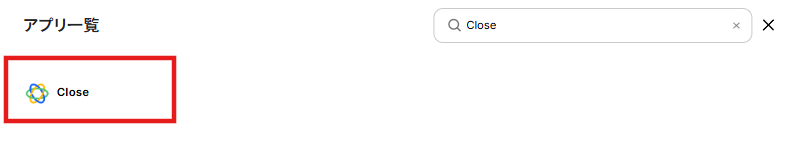
以下の画面が表示されるので必要事項を入力し「追加」をクリックします。
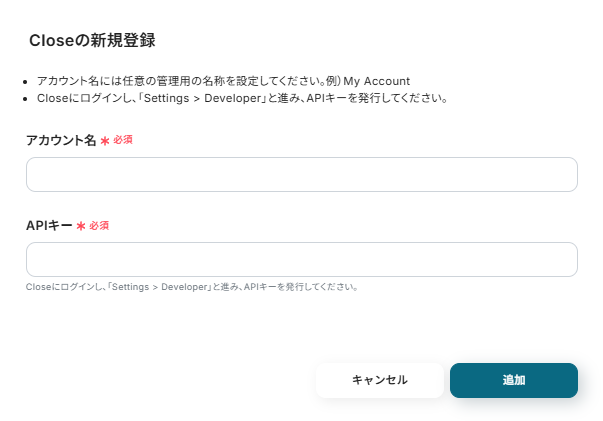
マイアプリにCloseが表示されていればマイアプリ連携の完了です。
2.boardのマイアプリ連携
画面左側の「マイアプリ」をクリックし、その後画面右側の「新規接続」をクリックしましょう。

続いて、画面右側の「新規接続」をクリックし、検索窓にboardと入力しましょう。
表示されたboardをクリックします。
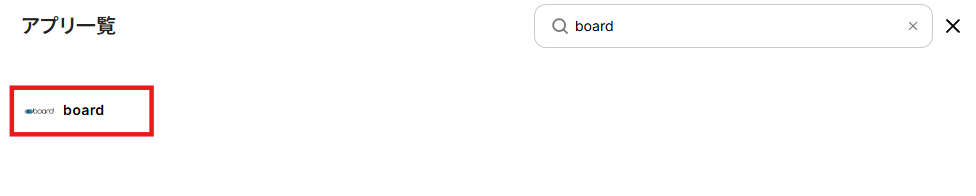
以下の画面が表示されるのでboardで確認し入力しましょう。
boardのマイアプリ連携について詳しくはこちらをご確認ください。
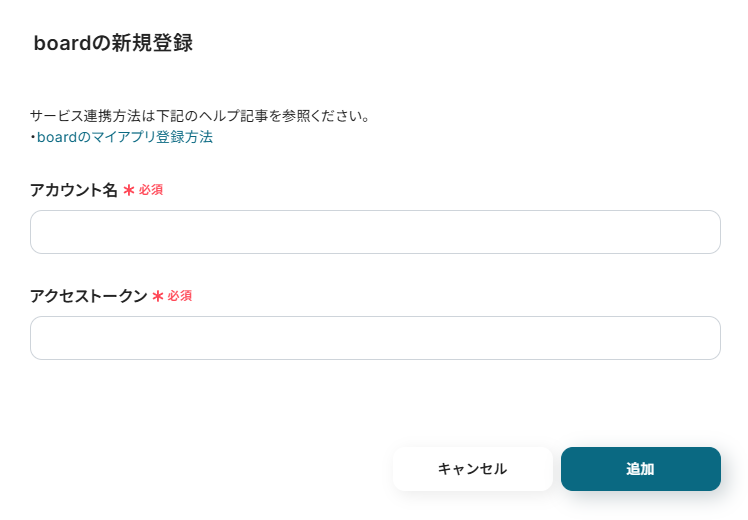
マイアプリにboardが表示されていればマイアプリ連携の完了です。
ステップ2:テンプレートをコピーする
続いてYoomのテンプレートをコピーします。
以下バナーのテンプレートの「このテンプレートを試してみる」のアイコンをクリックします。
CloseにLeadが追加されたら、boardに顧客情報を追加する
試してみる
■概要
SFA/CRMツールのCloseで管理しているリード情報を、案件管理ツールのboardへ手作業で転記するのに手間を感じていませんか。このワークフローを活用することで、Closeとboardを連携させ、リードが追加された際に自動でboardへ顧客情報を登録できるようになります。面倒な転記作業から解放され、営業活動の迅速化とデータ入力の正確性向上に貢献します。
■このテンプレートをおすすめする方
・Closeとboardを併用し、顧客情報の二重入力に課題を感じている営業担当者の方
・Closeで獲得したリード情報を、速やかにboardへ連携して案件管理を始めたい方
・営業プロセスのデータ入力を自動化し、チーム全体の生産性を向上させたいマネージャーの方
■注意事項
・CloseとboardのそれぞれとYoomを連携してください。
・boardのマイアプリ連携方法は以下をご参照ください。
https://intercom.help/yoom/ja/articles/5561686
以下の画像のような画面が表示されたらテンプレートのコピーは完了です。
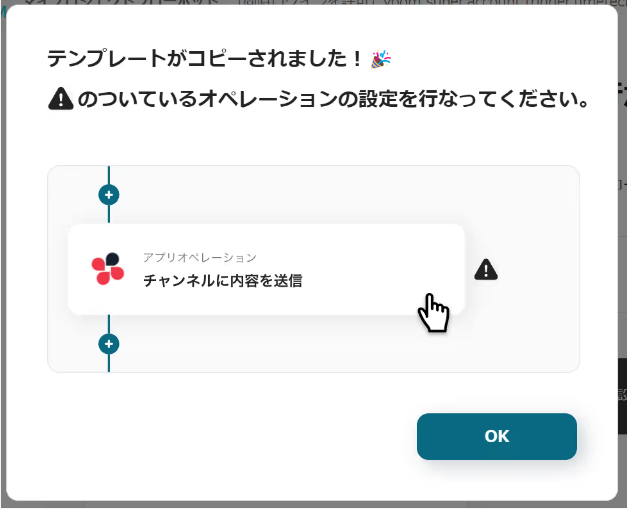
ステップ3:トリガーとなるCloseの設定
CloseでNew Leadが作成されたことを自動化のトリガーにするための設定を行います。
以下の赤枠をクリックしましょう。
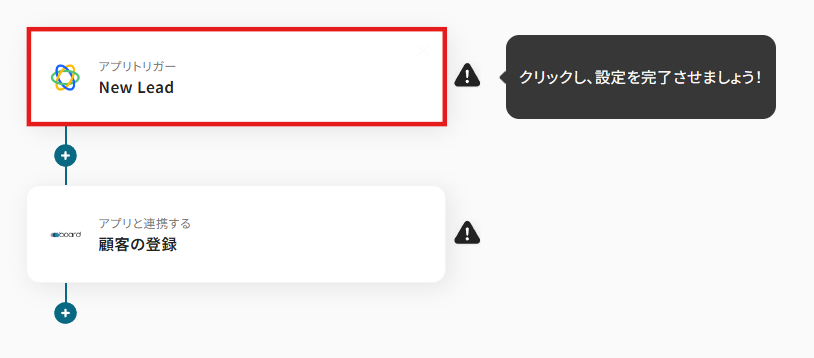
連携アカウントとアクションを選択する画面が表示されるので、今回連携するCloseのアカウントを確認し「次へ」をクリックします。
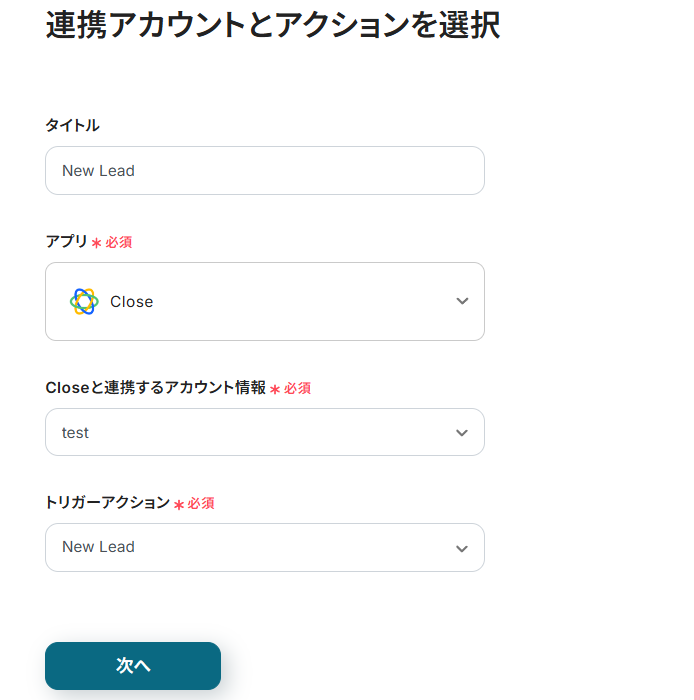
以下の画面が表示されるので、「テスト」をクリックし、アカウントの連携が正常にできているか確認します。
確認ができたら「次へ」をクリックしましょう。
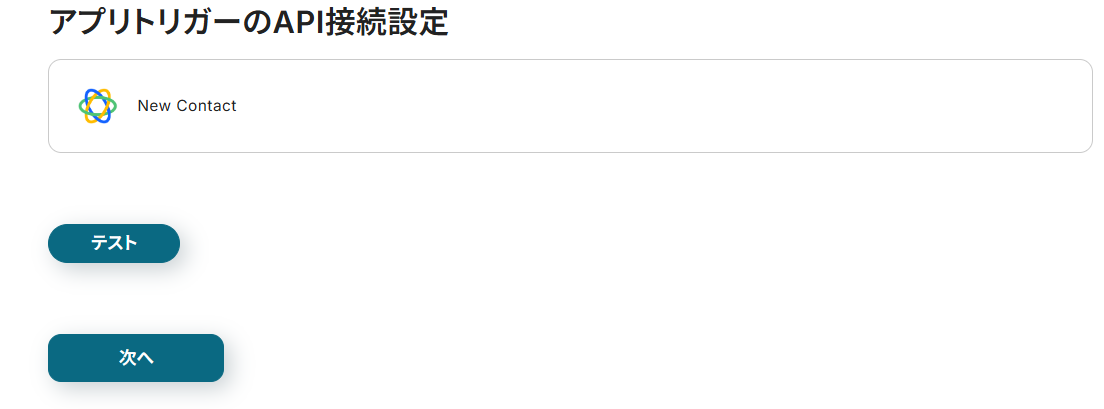
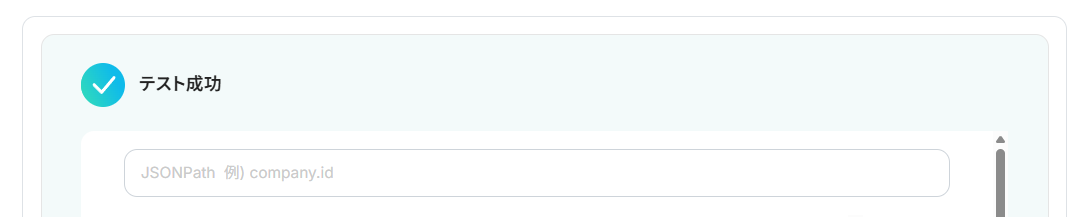
次の画面では実際にCloseでContactを作成後、「テスト」をクリックします。
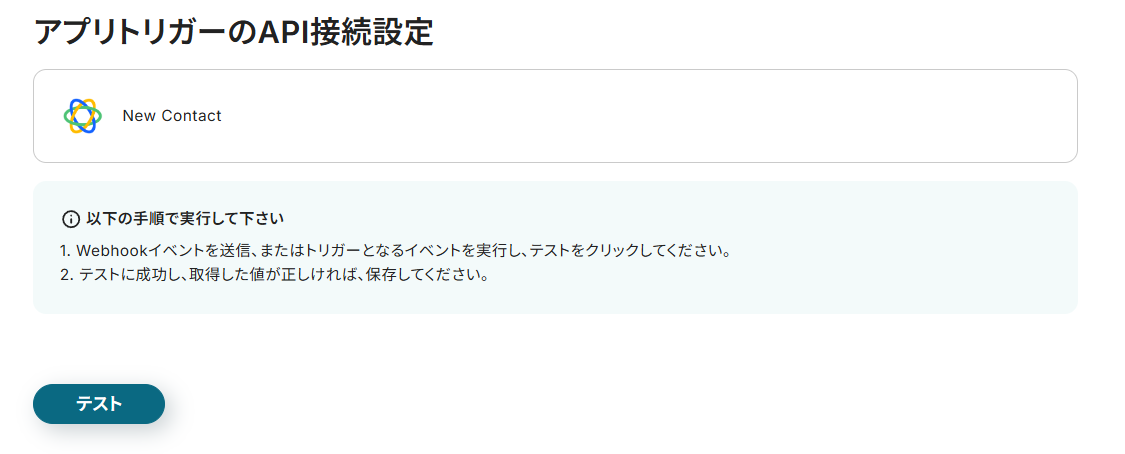
「テスト」をクリックしましょう。
以下の画面のように取得した値にメッセージの内容が表示されます。
この後、この取得した値の内容を入力に使用することができます。
※取得した値に関して、詳しくはこちらをご確認ください。
テスト成功後「保存する」をクリックしましょう。
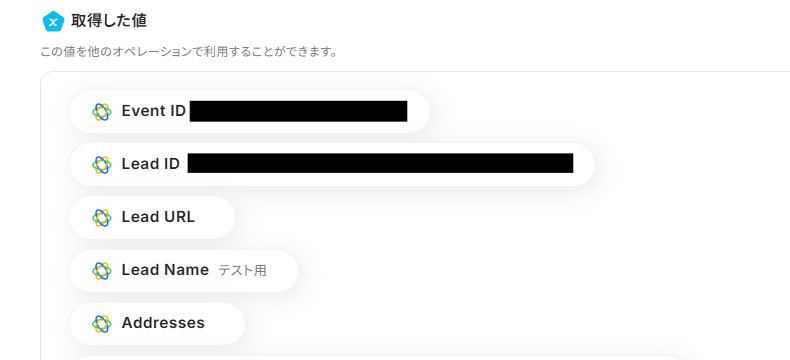
ステップ4:boardで顧客情報を作成する
boardで顧客情報を作成するための設定を行います。
以下の赤枠をクリックしましょう。
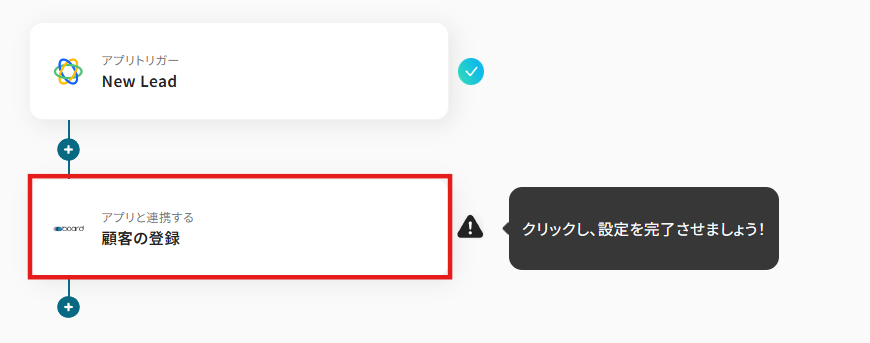
連携アカウントとアクションを選択する画面が表示されるので、今回連携するboardのアカウントを確認し「次へ」をクリックします。
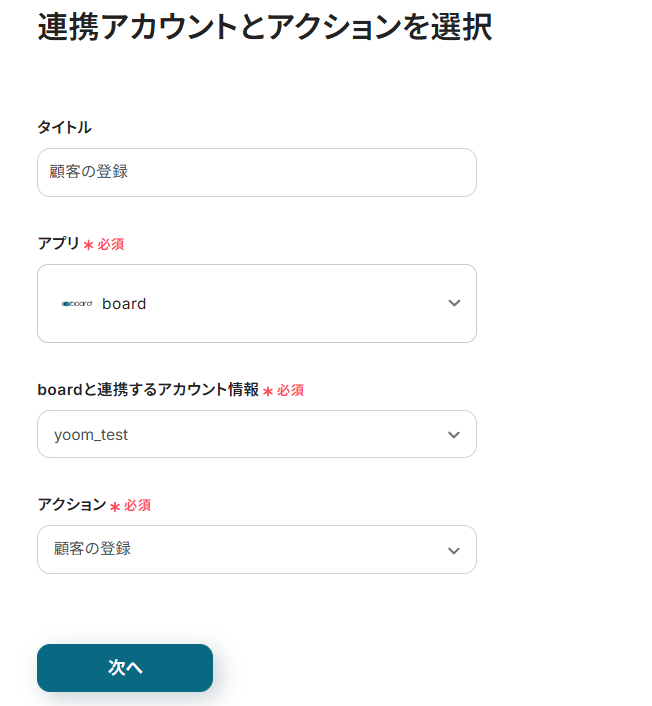
API接続設定が表示されるので設定を進めましょう。
APIキーはboardで確認し入力します。
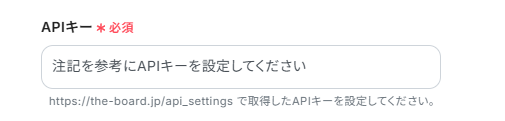
顧客名、顧客略称名を以下のようにCloseの取得した値から「Lead Name」を選択します。
取得した値を活用することで、固定値ではなく、トリガーが実行されるたびに最新の情報が反映できます。
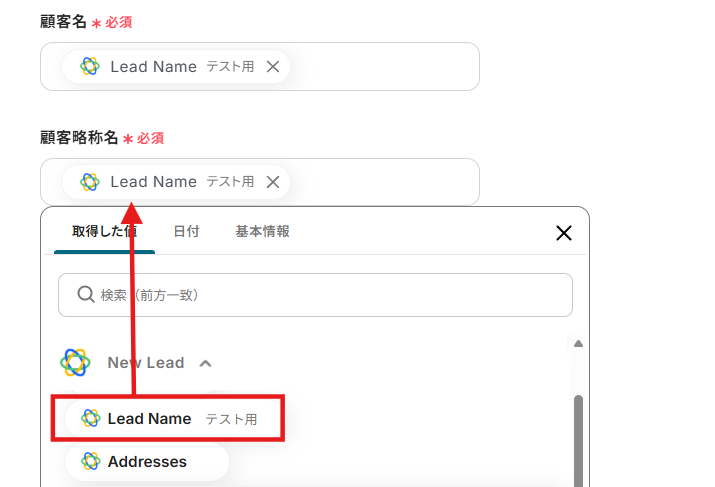
デフォルト支払い条件をboardで確認し入力します。

設定後、「テスト」をクリックし実際にboardで顧客情報が作成できているかを確認しましょう。
確認したら「保存する」をクリックします。

ステップ5:トリガーをONに設定しフロー稼働の準備完了
以下の画面の赤枠部分「トリガーをON」をクリックすることで、フローボットが自動で起動します。
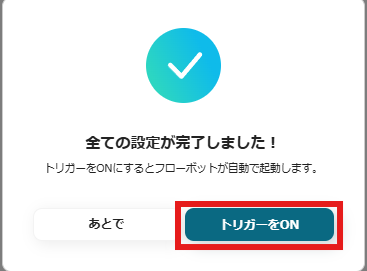
設定お疲れ様でした!
board のデータを Close に連携したい場合
今回はCloseからboardへデータを連携する方法をご紹介しました。
逆にboardからCloseへのデータ連携を実施したい場合は、下記のテンプレートも併せてご利用ください。
boardに顧客が登録されたら、CloseにLeadを追加する
boardに新しい顧客情報が登録された際に、その情報を自動でCloseにリードとして追加する連携です。
この自動化により、顧客管理システムと営業支援システムの情報が常に同期され、手動でのデータ入力作業をなくし、営業活動の迅速化を支援します。
この連携は、特定の条件で処理を分岐させることが可能で、例えば特定の顧客ランクの場合のみCloseに連携する、といった柔軟な設定も行えます。
boardに顧客が登録されたら、CloseにLeadを追加する
試してみる
■概要
案件・顧客管理ツールであるboardに新しい顧客情報を登録した後、営業支援ツールであるCloseへ手作業でリード情報を再入力していませんか?このワークフローは、boardへの顧客登録をトリガーとして、自動でCloseにリード情報を追加します。boardとClose間のデータ登録を自動化することで、手入力の手間や入力ミスをなくし、営業活動への移行をよりスムーズにします。
■このテンプレートをおすすめする方
・boardとCloseを併用し、手作業での二重入力に手間を感じている営業担当者の方
・リード情報の登録漏れやタイムラグをなくし、営業機会の損失を防ぎたいマネージャーの方
・boardとCloseの連携を自動化し、営業プロセス全体の効率化を図りたいと考えている方
■注意事項
・boardとCloseのそれぞれとYoomを連携してください。
・トリガーは5分、10分、15分、30分、60分の間隔で起動間隔を選択できます。
・プランによって最短の起動間隔が異なりますので、ご注意ください。
・分岐はミニプラン以上のプランでご利用いただける機能(オペレーション)となっております。フリープランの場合は設定しているフローボットのオペレーションはエラーとなりますので、ご注意ください。
・ミニプランなどの有料プランは、2週間の無料トライアルを行うことが可能です。無料トライアル中には制限対象のアプリや機能(オペレーション)を使用することができます。
・boardのマイアプリ連携方法は以下をご参照ください。
https://intercom.help/yoom/ja/articles/5561686
boardで特定条件に合う顧客が登録されたら、CloseにLeadを追加する
boardに登録された顧客情報の中から、「特定のタグが付いている」などの条件に合致する顧客情報のみを抽出し、自動でCloseにリードとして追加する連携です。
このフローを活用することで、営業チームがアプローチすべき重要な見込み客だけをCloseに集約できるため、ターゲットを絞った効率的な営業活動を展開できます。
分岐処理を含むため、boardの顧客情報に基づいてCloseへの連携を細かく制御することが可能です。
boardで特定条件に合う顧客が登録されたら、CloseにLeadを追加する
試してみる
■概要
案件・顧客管理ツールであるboardで管理している顧客情報を、営業活動のためにCloseへ手作業で転記する作業に手間を感じていませんか。こうした繰り返し発生する単純作業は、時間的なコストがかかるだけでなく、入力ミスやリード登録の遅延といった機会損失に繋がることもあります。このワークフローを活用すれば、boardで特定の条件に合致する顧客情報が登録・更新された際に、自動でCloseへリードとして追加することが可能です。boardとCloseの効果的な連携を実現し、営業活動の初動を円滑にします。
■このテンプレートをおすすめする方
・boardとCloseを併用し、顧客情報の手入力による二度手間を解消したい営業担当者の方
・boardで管理する顧客へのアプローチを迅速化するため、Closeへのリード登録を自動化したい方
・営業プロセスにおける非効率な作業をなくし、チーム全体の生産性向上を目指すマネージャーの方
■注意事項
・boardとCloseのそれぞれとYoomを連携してください。
・トリガーは5分、10分、15分、30分、60分の間隔で起動間隔を選択できます。
・プランによって最短の起動間隔が異なりますので、ご注意ください。
・分岐はミニプラン以上のプランでご利用いただける機能(オペレーション)となっております。フリープランの場合は設定しているフローボットのオペレーションはエラーとなりますので、ご注意ください。
・ミニプランなどの有料プランは、2週間の無料トライアルを行うことが可能です。無料トライアル中には制限対象のアプリや機能(オペレーション)を使用することができます。
・boardのマイアプリ連携方法は以下をご参照ください。
https://intercom.help/yoom/ja/articles/5561686
Closeやboardを使ったその他の自動化例
今回ご紹介した連携以外でも、CloseやboardのAPIを活用してさまざまな業務を自動化することが可能です。
もし気になるものがあれば、こちらも試してみてください!
Closeを使った便利な自動化例
Closeで新しいリードや新しいコンタクトが登録されると、Notionに情報が追加され、さらにチーム内で情報の共有が自動化されます。
これにより、営業プロセスと顧客管理の一貫性が保たれ、顧客情報の把握がスムーズになるでしょう。
これらの自動化によって、営業活動の効率が高まり、時間を他の重要な業務に充てることができるようになります。
Google スプレッドシートで行が追加されたら、Closeにリードを作成する
試してみる
Google スプレッドシートで行が追加されたら、Closeにリードを作成するフローです。
CloseでNew Contactが登録されたらNotionに追加する
試してみる
■概要
「CloseでNew Contactが登録されたらNotionに追加する」フローは、営業活動の効率化を目指す業務ワークフローです。
新しいコンタクトがClose CRMに登録されるたびに、手動でNotionに情報を転記する手間を省きます。
複数のツールを活用していると、データの一貫性を保つのが難しいこともありますが、この連携を利用すれば自動的に情報が同期され、業務のスムーズな進行が期待できます。
■このテンプレートをおすすめする方
・Closeを活用して営業活動を管理しており、Notionでプロジェクトやタスクを一元管理したい営業担当者の方
・複数のツール間でデータを手動で移行しているため、時間と労力の削減を図りたいチームリーダーの方
・CloseとNotionを連携させて、営業データの一貫性と精度を向上させたい事業経営者
・営業プロセスの自動化を通じて、生産性を高めたい企業のIT担当者の方
■注意事項
・Close、NotionのそれぞれとYoomの連携設定が必要です。
CloseでNew Leadが登録されたらSlackに通知する
試してみる
■概要
「CloseでNew Leadが登録されたらSlackに通知する」フローは、営業チームの情報共有をスムーズにする業務ワークフローです。Close CRMに新たなリードが追加されるたびに、自動でSlackに通知が飛ぶため、チーム全体がリアルタイムで営業活動を把握できます。これにより、チャンスの見逃しを防ぎ、迅速な対応が可能になります。
■このテンプレートをおすすめする方
・Close CRMを利用して営業活動を行っている営業担当者の方
・チーム内でリアルタイムに情報共有を強化したい管理職の方
・営業リードの管理と通知を自動化して効率化を図りたいビジネスオーナーの方
・Slackを既に活用しており、他のツールとの連携を検討しているIT担当者の方
■注意事項
・Close、SlackのそれぞれとYoomの連携設定が必要です。
Googleフォームの回答内容をもとにCloseにリードを登録する
試してみる
■概要
「Googleフォームの回答内容をもとにCloseにリードを登録する」ワークフローを利用すると、顧客管理の効率化に寄与します。
自動でリード情報を登録できるため、追加漏れのリスクも軽減するでしょう。
■このテンプレートをおすすめする方
・Googleフォームを利用してアンケートや申込フォームを収集している方
・Googleフォームの回答をもとに顧客管理を行っているが、手動での入力に時間がかかっている方
・顧客情報をスピーディに営業ツールに反映させたい方
・営業管理ツールとしてCloseを利用している方
・Closeを日常的に使っていて、Googleフォームからのリードを迅速に取り込みたい方
■注意事項
・GoogleフォームとCloseのそれぞれとYoomを連携してください。
・トリガーは5分、10分、15分、30分、60分の間隔で起動間隔を選択できます。
・プランによって最短の起動間隔が異なりますので、ご注意ください。
・Googleフォームをトリガーとして使用した際の回答内容を取得する方法は下記を参照ください。
https://intercom.help/yoom/ja/articles/6807133
Meta広告(Facebook)でリードが登録されたらCloseに登録する
試してみる
■概要
「Meta広告(Facebook)でリードが登録されたらCloseに登録する」フローは、Facebook広告から得たリード情報を営業支援ツールCloseに自動で転送する業務ワークフローです。この自動化により、リード管理の手間を省き、迅速なフォローアップが可能になります。マーケティングと営業の連携を強化し、効率的なリード活用を実現します。
■このテンプレートをおすすめする方
・Meta広告(Facebook)を活用してリードを獲得しているマーケティング担当者の方
・営業ツールとしてCloseを使用し、リード管理を効率化したい営業チームの方
・広告からのリード情報を迅速に営業に繋げたい中小企業の経営者の方
・手動でのデータ入力に時間を取られているマーケティング・営業担当者の方
■注意事項
・Meta広告(Facebook)、CloseのそれぞれとYoomを連携してください。
boardを使った便利な自動化例
kintoneのステータス更新をきっかけにboardに案件を登録したり、boardに新しい案件が追加された際にHubSpotに取引を作成したりすることで、手動での情報移行作業が不要になります。
さらに、boardで新しい顧客が作成されたらGoogle Chatに通知することで、素早い情報共有が可能となり、チームの対応が迅速になるでしょう。
DocuSignでエンベロープが完了したら、boardの案件ステータスを更新する
試してみる
DocuSignでエンベロープが完了したら、boardの案件ステータスを更新するフローです。
Outlookで受信した情報をAIで抽出し、boardに追加する
試してみる
Outlookで受信した情報をAIで抽出し、boardに追加するフローです。
■注意事項
・Outlook、boardのそれぞれとYoomを連携してください。
・Microsoft365(旧Office365)には、家庭向けプランと一般法人向けプラン(Microsoft365 Business)があり、一般法人向けプランに加入していない場合には認証に失敗する可能性があります。
・boardのマイアプリ連携方法は下記をご参照ください。
https://intercom.help/yoom/ja/articles/5561686
・トリガーは5分、10分、15分、30分、60分の間隔で起動間隔を選択できます。
・プランによって最短の起動間隔が異なりますので、ご注意ください。
・AIオペレーションはチームプラン・サクセスプランでのみご利用いただける機能となっております。フリープラン・ミニプランの場合は設定しているフローボットのオペレーションはエラーとなりますので、ご注意ください。
・チームプランやサクセスプランなどの有料プランは、2週間の無料トライアルを行うことが可能です。無料トライアル中には制限対象のアプリやAI機能(オペレーション)を使用することができます。
boardで新しい顧客が作成されたら、Google Chatで通知する
試してみる
■概要
boardで新しい顧客情報を登録した後、関係者への共有はどのように行っていますか?手作業での連絡は、対応漏れやタイムラグが生じる原因となります。このワークフローを活用すれば、boardでの顧客作成をトリガーとして、Google Chatに自動で通知を送信できます。boardとGoogle Chat間の情報共有を自動化し、迅速かつ正確なコミュニケーションを実現します。
■このテンプレートをおすすめする方
・boardで顧客管理を行い、Google Chatで情報共有している営業担当者の方
・boardの新規顧客登録をGoogle Chatへ通知し、対応速度を向上させたい方
・手作業によるboardからGoogle Chatへの転記作業に手間を感じている方
■注意事項
・board、Google ChatのそれぞれとYoomを連携してください。
・トリガーは5分、10分、15分、30分、60分の間隔で起動間隔を選択できます。
・プランによって最短の起動間隔が異なりますので、ご注意ください。
・Google Chatとの連携はGoogle Workspaceの場合のみ可能です。詳細は下記を参照ください。
https://intercom.help/yoom/ja/articles/6647336
・boardのマイアプリ連携方法は下記をご参照ください。
https://intercom.help/yoom/ja/articles/5561686
・分岐はミニプラン以上のプランでご利用いただける機能(オペレーション)となっております。フリープランの場合は設定しているフローボットのオペレーションはエラーとなりますので、ご注意ください。
・ミニプランなどの有料プランは、2週間の無料トライアルを行うことが可能です。無料トライアル中には制限対象のアプリや機能(オペレーション)を使用することができます。
boardで案件が追加されたらHubSpotで取引を作成する
試してみる
■概要
「boardで案件が追加されたらHubSpotで取引を作成する」ワークフローは、営業プロセスの自動化を実現する業務ワークフローです。
新しい案件がBoardに登録されると、連携されたHubSpotに自動的に取引が作成され、手動でのデータ入力や連携ミスを防ぎます。
■このテンプレートをおすすめする方
・BoardとHubSpotを既に活用しており、データ連携を効率化したい営業担当者の方
・案件管理において手動入力の手間を減らし、業務の自動化を図りたい営業チームリーダーの方
・HubSpotとBoardの連携を通じて、営業プロセス全体の見える化を進めたい経営者の方
・既存のSaaSツール間の連携に課題を感じており、Yoomを活用して解決したいIT担当者の方
■注意事項
・board、HubSpotのそれぞれとYoomを連携してください。
・boardのマイアプリ連携方法は下記をご参照ください。
https://intercom.help/yoom/ja/articles/5561686
・トリガーは5分、10分、15分、30分、60分の間隔で起動間隔を選択できます。
・プランによって最短の起動間隔が異なりますので、ご注意ください。
kintoneのステータスが更新されたら、boardに案件を登録する
試してみる
kintoneのステータスが更新されたら、boardに更新された内容を案件として登録するフローです。
まとめ
Closeとboardの連携を自動化することで、これまで手作業で行っていたリード情報と顧客情報の転記作業から解放され、入力ミスといったヒューマンエラーを根本からなくすことができます。
これにより、営業担当者は常に最新かつ正確な顧客情報に基づいて迅速なアクションを起こせるようになり、本来注力すべき商談や顧客との関係構築に集中できる環境が整います!
今回ご紹介したような業務の自動化は、ノーコードツール「Yoom」を活用することで、プログラミングの知識がなくても直感的な操作で簡単に業務フローを構築できます。
もし自動化に少しでも興味を持っていただけたなら、ぜひこちらの登録フォームから無料登録して、Yoomがもたらす業務効率化を直接体験してみてください!
よくあるご質問
Q:Lead作成以外を自動化のきっかけにできますか?
A:はい、可能です。
Leadが作成されたこと以外にもトリガーにできるアクションがあります。
「タスクを更新したら」「リードが登録されたら」などを設定することが可能です。
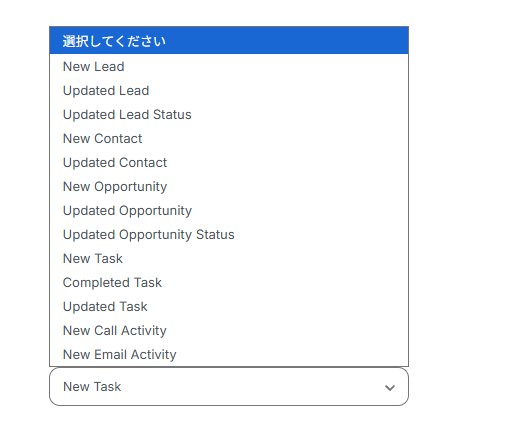
Q:boardへの登録を社内へ通知もできますか?
A:はい、可能です。
boardに顧客情報が登録できたことをメールやチャットツールに通知することができます。
boardの「顧客の登録」の後の「+」をクリックすると次のアクションの設定を行うことが可能です。
検索窓に通知したいアプリ(Gmail、Slackなど)を入力し、設定を行いましょう。
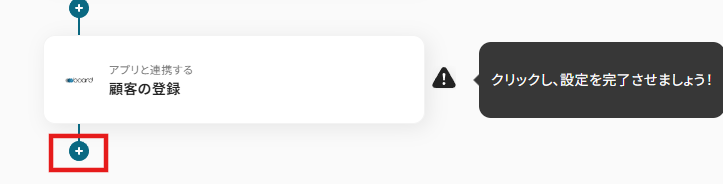
Q:既にboardに登録済みの顧客だった場合の対応は?
A:登録した顧客が登録済みで重複していた場合でも、その顧客は顧客情報として登録されます。
そのため、定期的に重複した顧客情報がないかをboardで確認することをお勧めします。